KontrolPack ile Ağ Üzerinden Bilgisayarları Bağlayın/Kontrol Edin

KontrolPack ile ağınızdaki bilgisayarları kolayca kontrol edin. Farklı işletim sistemlerine sahip bilgisayarları zahmetsizce bağlayın ve yönetin.
Ubuntu Linux'u kurmak istediyseniz ancak Ubuntu kurulum USB'sini nasıl oluşturacağınızı bulamıyorsanız, bu kılavuz tam size göre. Bir Ubuntu yükleme USB'si oluşturmanın en kolay yollarını incelerken takip edin.
Ubuntu kurulum USB'si oluşturmanın bir numaralı yolu Etcher aracıdır. Niye ya? Platformlar arası bir uygulamadır. Basit bir arayüze sahiptir ve bu basit arayüz Mac, Windows ve Linux'a taşınır. Ne kullanırsanız kullanın, talimatlar aynıdır.
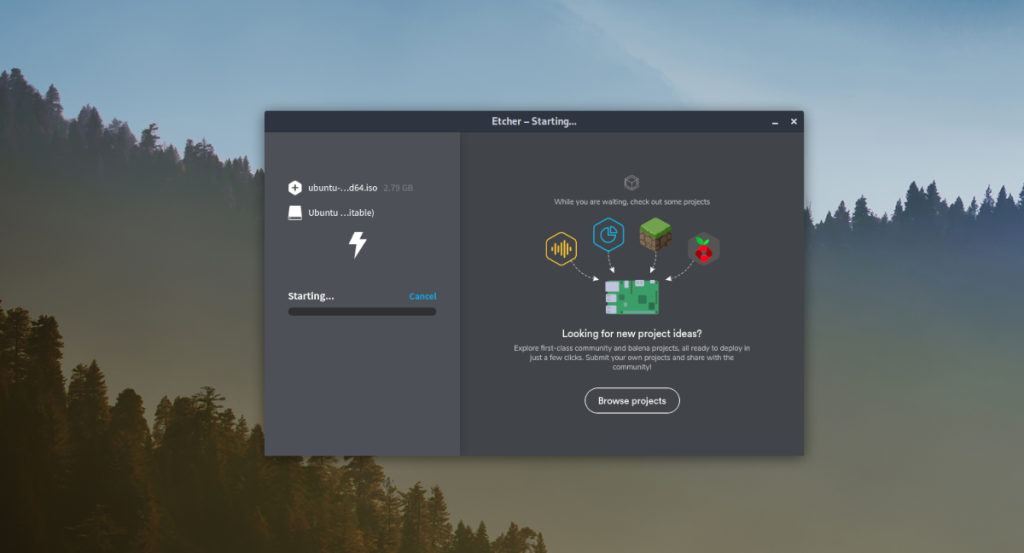 Etcher ile bir Ubuntu kurulum USB'si oluşturmaya başlamak için Etcher.io'ya gidin . Web sitesine girdikten sonra indirme düğmesini arayın ve işletim sisteminiz için Etcher uygulamasını indirmek için seçin.
Etcher ile bir Ubuntu kurulum USB'si oluşturmaya başlamak için Etcher.io'ya gidin . Web sitesine girdikten sonra indirme düğmesini arayın ve işletim sisteminiz için Etcher uygulamasını indirmek için seçin.
İşletim sisteminiz için Etcher'ı indirdikten sonra kurun ve açın. Uygulama açıkken, bir Ubuntu yükleme USB'si oluşturmak için aşağıdaki adım adım talimatları izleyin.
Adım 1: Kafa üzerinde Ubuntu.com resmi web. Ubuntu.com web sitesine girdikten sonra, sayfadaki gezinme çubuğuna bir göz atın. Gezinme çubuğunda “İndir” düğmesini bulun ve fare ile seçin.
Adım 2: Ubuntu.com'da gezinme çubuğunda "İndir" düğmesini seçtikten sonra bir indirme sayfası görünecektir. Bu indirme sayfasında, “Ubuntu Desktop” bölümünü bulun.
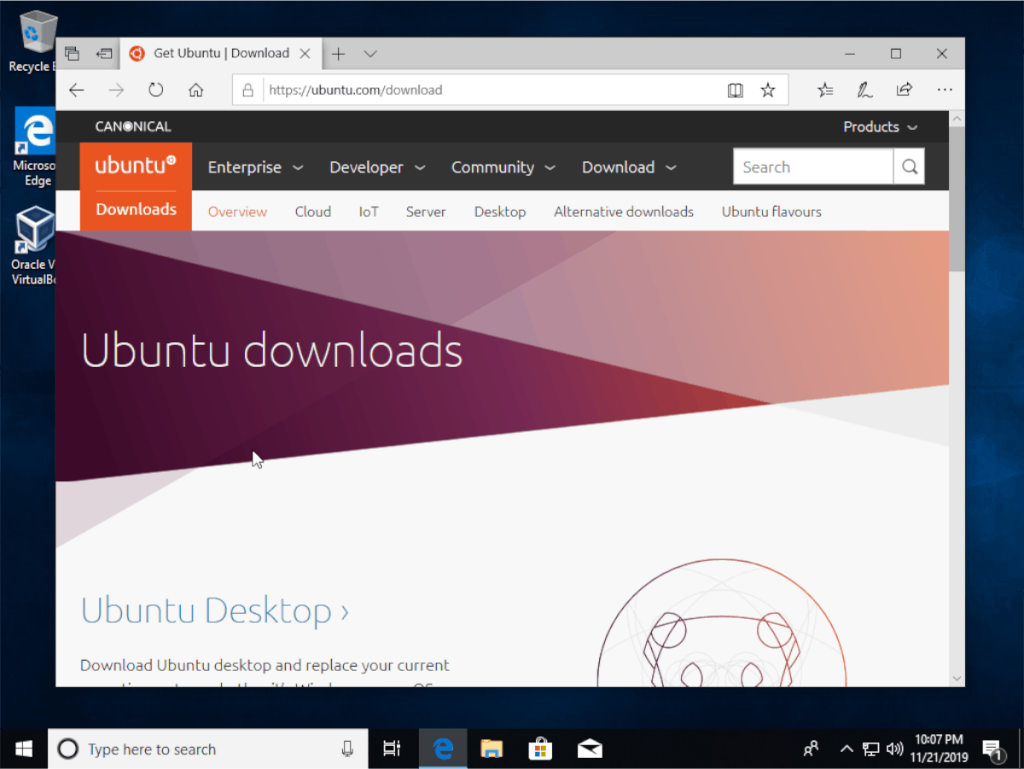
“Ubuntu Desktop” bölümünde iki indirme seçeneği mevcuttur. Ubuntu 20.04 LTS ve Ubuntu 20.10. İstikrar ve uzun vadeli güvenilirliği tercih ediyorsanız “20.04 LTS” seçeneğini seçin. Alternatif olarak, her şeyin olabildiğince yeni olmasını istiyorsanız, “20.10” seçeneğine tıklayın.
Adım 3: 20.04 veya 20.10 LTS için indirme seçeneğini tıkladığınızda, tarayıcınız bir Ubuntu ISO görüntü dosyasını indirmeye başlayacaktır. Bu ISO görüntü dosyası, Ubuntu'yu kurmak için gereken her şeyi içerir. Sabırlı olun ve indirmesine izin verin.
Adım 4: Ubuntu ISO dosyasının indirilmesi tamamlandığında Etcher uygulamasını açın. Ardından Etcher uygulamasının içinde “Dosyadan Flash” düğmesi olup olmadığına bakın ve fare ile üzerine tıklayın.
“Dosyadan Flash” düğmesine tıkladığınızda, ekranda bir açılır pencere belirecektir. Açılır pencereyi kullanarak, Ubuntu.com'dan bilgisayarınıza indirdiğiniz Ubuntu ISO dosyasını bulun ve seçin.
Adım 5: Ubuntu ISO dosyası Etcher'a yüklendiğinde, USB flash sürücünüzü USB bağlantı noktasına takın. Ardından, “Hedef seç” düğmesini bulun ve tıklayın.
Etcher UI'yi kullanarak USB flash sürücünüzü seçin. USB flash sürücünüzü seçerek Etcher'a Ubuntu ISO'yu özellikle bu cihaza flaş etmesi gerektiğini söylüyorsunuz.
Adım 6: "Flaş!" düğmesine tıklayın ve fare ile üzerine tıklayın. “Flaş!” düğmesine tıkladığınızda düğmesine bastığınızda, Etcher Ubuntu ISO dosyanızı USB flash sürücüye flaş etmeye çalışacaktır. Yanıp sönme işleminin tamamlanması biraz zaman alabilir.
İşlem tamamlandığında Etcher, flaşın başarıyla yapılıp yapılmadığını belirlemek için USB flash sürücünüzü doğrular. Doğrulama yalnızca birkaç saniye sürmelidir.
7. Adım: Etcher, USB flash sürücünüzü doğrulamayı bitirdikten sonra, yanıp sönmenin tamamlandığını bildiren bir mesaj göreceksiniz. Buradan Etcher uygulamasını kapatın.
Yeni yanıp sönen USB'nizi alın ve Ubuntu'yu kurun!
Halihazırda bir Linux kullanıcısıysanız ve bir Ubuntu kurulum USB'si oluşturmanız gerekiyorsa ve Etcher yoluna gitmek istemiyorsanız, Gnome Disks gitmek için mükemmel bir yoldur. Kutudan çıktığı gibi çoğu Linux işletim sistemine önceden yüklenmiş olarak gelir ve kullanımı kolaydır.
Gnome Diskleri kullanarak bir Ubuntu kurulum USB'si oluşturmak için USB flash sürücünüzü USB bağlantı noktanıza takın. Fişe takıldıktan sonra, aşağıdaki adım adım talimatları izleyin.
Adım 1: Uygulama menünüzde “Diskleri” arayarak Linux masaüstünüzde Gnome Diskleri başlatın. Halihazırda kurulu Gnome Diskleriniz yoksa, çalışmasını sağlamak için aşağıdaki komutu girin.
Ubuntu
sudo apt gnome-disk yardımcı programını kurun
Debian
sudo apt-get install gnome-disk-yardımcı programı
Arch Linux
sudo pacman -S gnome-disk yardımcı programı
fötr şapka
sudo dnf gnome-disk yardımcı programını kurun
OpenSUSE
sudo zypper gnome-disk yardımcı programını kurun
Adım 2: Gnome Disks'te sol kenar çubuğunda USB flash sürücünüzü arayın. Ardından, uygulamada görüntülemek için fareyle tıklayın.
Adım 3: Ubuntu.com'a gidin, gezinme çubuğunda “İndir” düğmesini arayın ve fareyle tıklayın. Bundan sonra, "Masaüstü" nü bulun. Bir Ubuntu ISO dosyası indirmek için Ubuntu 20.04 LTS veya Ubuntu 20.10 üzerine tıklayın.
Adım 4: Gnome Disks'te menü düğmesine tıklayın (küçültün solundadır). Menüye girdikten sonra, “Disk Görüntüsünü Geri Yükle” düğmesini bulun ve fare ile tıklayın.
Adım 5: “Geri Yüklenecek Resim”in yanındaki düğmeyi bulun ve tıklayın. Ardından, Gnome Disklerine eklemek için bilgisayarınızdaki Ubuntu ISO dosyasına göz atın.
Adım 6: Ubuntu kurulum USB'nizi oluşturmaya başlamak için “Geri Yüklemeyi Başlat” düğmesini seçin.
İşlem tamamlandığında Gnome Disks'i kapatın, bilgisayarınızı yeniden başlatın ve Ubuntu'yu kurun!
KontrolPack ile ağınızdaki bilgisayarları kolayca kontrol edin. Farklı işletim sistemlerine sahip bilgisayarları zahmetsizce bağlayın ve yönetin.
Tekrarlanan görevleri otomatik olarak gerçekleştirmek ister misiniz? Bir düğmeye defalarca manuel olarak tıklamak yerine, bir uygulamanın
iDownloade, kullanıcıların BBC'nin iPlayer hizmetinden DRM içermeyen içerikleri indirmelerine olanak tanıyan platformlar arası bir araçtır. Hem .mov formatındaki videoları hem de .mov formatındaki videoları indirebilir.
Outlook 2010'un özelliklerini ayrıntılı olarak ele aldık, ancak Haziran 2010'dan önce yayınlanmayacağı için Thunderbird 3'e bakmanın zamanı geldi.
Herkesin ara sıra bir molaya ihtiyacı vardır. Eğer ilginç bir oyun oynamak istiyorsanız, Flight Gear'ı deneyin. Flight Gear, ücretsiz, çok platformlu ve açık kaynaklı bir oyundur.
MP3 Diags, müzik koleksiyonunuzdaki sorunları gidermek için en iyi araçtır. MP3 dosyalarınızı doğru şekilde etiketleyebilir, eksik albüm kapağı resmi ekleyebilir ve VBR'yi düzeltebilir.
Google Wave gibi, Google Voice da dünya çapında büyük ilgi gördü. Google, iletişim kurma biçimimizi değiştirmeyi amaçlıyor ve
Flickr kullanıcılarının fotoğraflarını yüksek kalitede indirmelerine olanak tanıyan birçok araç var, ancak Flickr Favorilerini indirmenin bir yolu var mı? Son zamanlarda
Örnekleme Nedir? Vikipedi'ye göre, "Bir ses kaydının bir kısmını veya örneğini alıp onu bir enstrüman veya müzik aleti olarak yeniden kullanma eylemidir."
Google Sites, kullanıcıların web sitelerini Google'ın sunucusunda barındırmasına olanak tanıyan bir Google hizmetidir. Ancak bir sorun var: Yedekleme için yerleşik bir seçenek yok.



![FlightGear Uçuş Simülatörünü Ücretsiz İndirin [İyi Eğlenceler] FlightGear Uçuş Simülatörünü Ücretsiz İndirin [İyi Eğlenceler]](https://tips.webtech360.com/resources8/r252/image-7634-0829093738400.jpg)




